爱普生手机快乐印拥有七大功能:DIY手机壳、个性红包、证件照、贺卡、明信片、名片/卡片、台历,完全脱离电脑和数据线的束缚,极大的拓展和丰富了用户的打印体验,实现打印与生活的完美融合。
爱普生推出了自身的打印APP:“手机快乐印”,让人眼前一亮。在整个体验的过程中,你会感受到手机快乐印其实有很多十分不错的功能,运用此功能所打印出的各种小物件既能够体现自己的个性,增添生活乐趣,也可以节约日常的开支。墨仓式L455也可以让大家更好的体验移动打印功能,你可以充分的发挥自己的想象,把这些想象通过墨仓式L455统统打印出来。

上图便是“手机快乐印”APP主画面,我们可以看出,界面的设计十分亲民,所有功能一目了然,内含:照片打印,明信片打印,日历打印,手机壳打印,红包打印以及贺卡打印等多种打印模式,功能十分丰富。但如果说,将这些功能和旅游联系到一起,你想象吗?其实在旅游过程中,“手机快乐印”APP的强大功能,会让你完美体验不一样的旅游。
手机快乐印app 2.6 官网安卓版:http://www.cr173.com/soft/135960.html
照片打印 快捷出行
当遇到出国旅游的时候,无论是申请护照还是输出国签证的时候,都会需要相关尺寸的照片,如果你苦恼于没地方打印,或者周围没有合适的打印店,或者打印成本过高等等,诸多难题一涌而上时,那么相信手机快乐印中的照片打印功能就可以非常轻松帮你完成这项任务,而墨仓式L455出色的打印功能所打印出来的照片质量绝对与专业打印店相媲美。

其实操作也很简单,只需进入“手机快乐印”的主画面,选择照片打印,就可以看到有多种格式可以选择,配上相关的照片打印纸,完美打印出高质量的个人证件照。选择好格式后,可以看到如下图所示。

选择需要打印的证件照,然后进行保存后便可以打印出来,十分的简单,没有太多的麻烦,轻松打印。
手机壳打印 独立个性
很多喜欢旅行的朋友都会倾向于创造自己的独立个性,在手机壳方便相信也不会落后于他人, 小编就规划着在安菲尔德看一场利物浦的比赛。然后把利物浦制作成自己专属的手机壳,独一无二。


操作当然很简单喽!依然先进入“手机快乐印”主画面,选择手机壳打印,然后根据自己手机的型号选择相应的规格,点击下一步。我们可以看到支持4到6plus的各种版本,应有尽有,满足各种需求。点击左下角的图片,可以选择自己喜欢的图片,既然作为利物浦的死忠球迷,那么肯定是要打印一个和利物浦有关的手机壳。来一个队徽吧。选好后会还会很贴心的看到相关的预览。

更贴心的是,我们还可以根据自己的喜好,对图片进行编辑,比如说图片选项旁边的印章,可以放进去做一些改变,同样也可以添加文字,不过小编觉得这样就很好,所以就没有添加其它的东西了。打印出来,就是一个只专属的手机壳。


贺卡打印 节日贺礼
在各种节日里,是不是觉得贺卡的使用越来越少了呢?许多人都选择的手机的祝福,那么我们自己来创造一个贺卡祝福是不是相对别人来说更让人值得纪念呢?喜欢旅游的人们是不是觉得打印一张属于自己风格的贺卡给自己喜欢的人也是一个非常不错的选择呢?

在贺卡打印中,会有一些提示,告诉用户如何更加方便的使用这个功能,和之前的图片选择一样。选择一张自己喜欢的图片作为贺卡正面的图案,手机快乐印中的图片还具备图片的剪切功能,可以使图片更加完美的贴合。
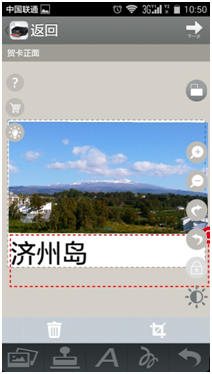
作为一名旅游达人,自己的明信片都要能体现出个性,选取一张济州岛的图片作为正面,然后打上济州岛三个字,让别人一眼就能看到美丽的景色,图中远处的雪山便是济州岛有名的汉拿山。蓝天白云是不是很美丽呢?

背面使用其他济州岛拍摄的三张图片作为背景,拼凑而成,即有美丽的景色,也有韩国非常出名的泰迪熊,送给没有去过济州岛的朋友是一个不错的选择,从贺卡中便可以了解到济州岛美丽的风景。
在选择好图片后,先进行保存后,之后通过和L455的直连功能,便可以轻松打印出属于自己的贺卡。
明信片打印 快乐邮寄
相信喜欢出游的朋友都喜欢收集当地的明信片,然后邮寄回到自己的居住地,当作一个纪念,而制作一些有地方特色的明信片,送给朋友的话相信也是一个非常不错的选择。作为一个喜欢旅游的人,那么对沿途的风景当然是非常在意的,在偶然下班时发现了一幕非常漂亮的景色,打印出来当明信片送给朋友。手机快乐印配合上L455相信一定可以打造特色的旅行明信片。
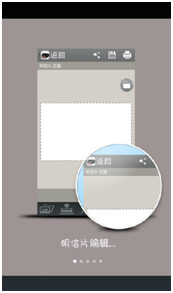
我们可以看到有一些简单的指导,可以让用户轻松掌握。


接下来便是图片的选择,和打印贺卡的模式几乎是一模一样,选择好图案后,同样附带了设计功能。而在背面的设计上,手机快乐印已经给设计好了邮编和邮票的地方,可以添加图片丰富背景,也可以添加上文字,给写字不好看的人真是带来了极大的方便。

该明信片打印出来后便受到了大家的好评,富有北京特色,贴合自己的生活气息。
红包打印 节日必备
随着年龄的增长,在遇到喜庆的日子的时候,例如说朋友结婚,或者说重要节日的时候,是不是觉得直接掏出钱显得不够逼格,不能满足乔老爷子的bigger than bigger的言论呢?是不是觉得不够富有创意呢?
打开手机快乐印中的红包打印功能,便可以看到一个红色的底面引入眼帘,图案方面的选择则变成了个人的喜好了,但是打开印章选项,我们可以看到完全不一样的印章。

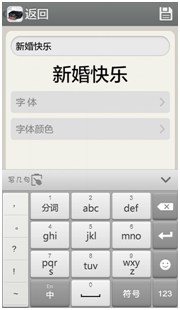
印章完全变成了贺岁的图案,有财神,有文字,轻松满足红包的封面设计,加上文字设计,便可以轻松完成关于红包正面的设计,看起来是不是很有意思呢?反面的设计加上一个大大的贺字,是不是有一种喜庆的感觉扑面而来呢?这样的红包送出去即能体现自己的风格,又能使自己的诚意表现十足。


编辑生活 全新体验
手机快乐印不仅在旅游方面带来了极大的方便,可以轻松打印出各种需要的材料和图片,还可以印制自己设计的明信片等富有自身特色的产品。而且在日常生活中同样带来了许多的便利。对于编辑来说,在生活中如果碰到需要一些小创意在为评测或者拍摄增光添彩的时候,手机快乐印加上L455总是能给人们带来无限惊喜。
Epson建议您使用“手机快乐印”APP,在手机上编辑出可以直接打印的图片:
1、打开软件,选择您要制作手机壳的的型号:
a)打开“手机快乐印”的操作界面,点击新建。

打开“手机快乐印”的操作界面,点击新建
b)在出现的iPhone 4/4s 和iPhone 5两个版本中, 请选择您要制作的的版本。

请选择您要制作的的版本
2、选择照片,添加个性化的元素:
a)点击界面底部照片图标,从您相册中获取您需要的图片。

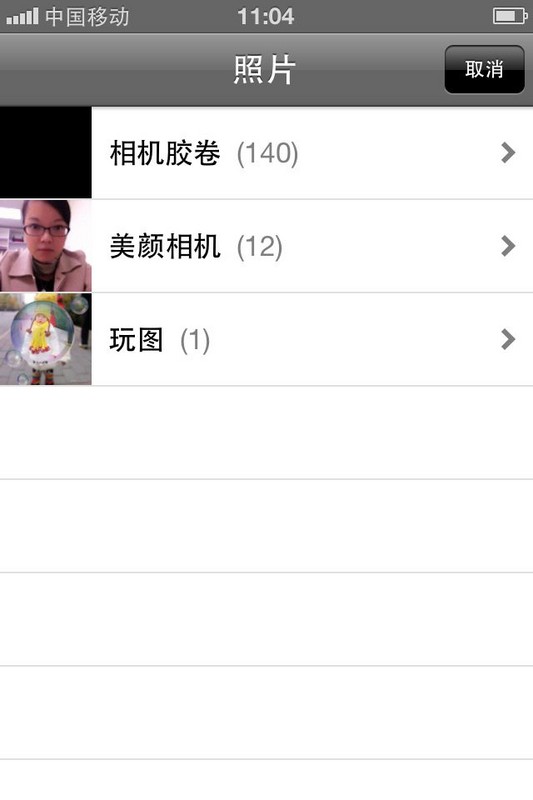
相册中获取您需要的图片
b)调整图片的位置,点按图片右上角可调节图片大小。

调节图片大小
c)添加图章:
i.点击界面底部印章图标

ii.选择您喜欢的图章,按选择键,点击屏幕,艺术文字出现在图片中

iii.触摸屏幕,可随意拖动文字,调节文字大小

d)插入DIY文字:
i.点击界面底部“A”图标,插入DIY文字

ii.编辑您想要的文字,选择您喜欢的字体以及字体颜色,按确认键

iii.触摸屏幕,文字出现,拖动文字可调节大小。

e)插入手绘涂鸦:。
i.点击界面底部曲线图标。

ii.选择您喜欢的线宽大小,及其线宽颜色,按确认键

iii.随意在照片上涂鸦。

3、保存照片。
完成以上编辑后,请按“ ”确认保存,之后选择“模切纸”或者“非模切纸”,即可保存到手机相册。
”确认保存,之后选择“模切纸”或者“非模切纸”,即可保存到手机相册。
注:模切纸是指带有手机壳形状压痕的6寸照纸,打印出来后无需剪裁,撕下即可使用;非模切纸是指正常规格的爱普生6寸照片纸,打印出来后可以沿裁切线自己剪裁后使用。

打印图片:您可以利用电脑连接打印机进行打印,或使用手机通过Epson iPrint连接打印机进行打印
电脑打印的操作方法:您可通过电脑驱动您的墨仓式打印机,进行打印。
1请先确认编辑好的图片已经保存在装有打印机驱动的电脑里

2、按正确放入打印纸张,注意凹口朝上。(注意打印面、进纸方向)

3、 按实际纸张尺寸选择“文档尺寸” ,按实际纸张材质选择“打印纸类型”,确认“多页”选项关闭,确保其他设置符合您的需求
建议点选“打印预览”,可以在打印前浏览出最终打印位置,以确保正确打印。

在“更多选项”里选择“与文档尺寸相同”的输出打印纸。 并确认图片“适应边框打印”或选择打印“全页照片”


手机打印的操作方法:
如果您的打印机支持iprint移动无线打印功能,如墨仓式无线一体机L358/L551,您可使用移动智能终端设备通过Epson iPrint连接打印机。
b)使用Epson iPrint软件打印:
1.打开程序界面

2.设置打印机
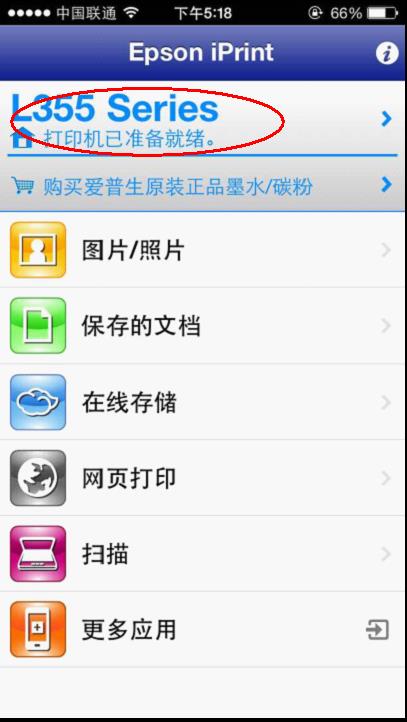
3.点击本地

4.连接相应的打印机

5.打开图片/照片

6.选择要打印的照片(可多选)

7.点击“+”或“--”可增加或者删减打印照片

8.点击可旋转照片

9.点击可放大或缩小照片

10.打击图标可进行打印设置

11.完成打印设置

12.点击打印

在进行”打印”前请确保已正确放置照片纸。

手工制作
如您使用的是模切纸,打印完成后,依模切线将照片扯下剪下,放入配套的透明手机壳内即可使用。
如您使用的是非模切纸,则只需根据裁切线手工剪裁后,再放入透明手机壳内使用。

 U大师v4.7.37.56 最新版
U大师v4.7.37.56 最新版 HD Tune Prov5.75 汉化绿色特别版
HD Tune Prov5.75 汉化绿色特别版 DiskGenius 专业版V5.2.1.941 官方版
DiskGenius 专业版V5.2.1.941 官方版 360软件管家v7.5.0.1460 官方最新版
360软件管家v7.5.0.1460 官方最新版 Cpu-Z中文版v1.98.0 绿色中文版
Cpu-Z中文版v1.98.0 绿色中文版 腾讯电脑管家V15.2 官方正式版
腾讯电脑管家V15.2 官方正式版 office2016激活工具kmsv19.5.2 官方最新版
office2016激活工具kmsv19.5.2 官方最新版 迅雷11最新版v11.3.6.1870 官方版
迅雷11最新版v11.3.6.1870 官方版 360免费wifi5.3.0.5000 官方最新版
360免费wifi5.3.0.5000 官方最新版 360安全浏览器2022v13.1.5188.0 官方正式版
360安全浏览器2022v13.1.5188.0 官方正式版 酷我音乐盒2022v9.1.6.2 官方正式版
酷我音乐盒2022v9.1.6.2 官方正式版 暴风影音2021V5.81.0202.1111官方正式版
暴风影音2021V5.81.0202.1111官方正式版 快播5.0永不升级版5.0.80 骨头版
快播5.0永不升级版5.0.80 骨头版 优酷2022客户端V8.0.9.11050 官方最新版
优酷2022客户端V8.0.9.11050 官方最新版 爱奇艺视频V13.1.5官方安卓版
爱奇艺视频V13.1.5官方安卓版 photoshop cs6 中文版13.1.2.3 免费中文版
photoshop cs6 中文版13.1.2.3 免费中文版![Autodesk 3ds Max 2012官方简体中文版[32&64]](https://p.e5n.com/up/2018-9/2018921055101508.png) Autodesk 3ds Max 2012官方简体中文版[32&64]
Autodesk 3ds Max 2012官方简体中文版[32&64] CAD2007免费中文版
CAD2007免费中文版 vc运行库2019最新版v2019.3.2(32&64位)
vc运行库2019最新版v2019.3.2(32&64位) .NET Framework 4.8官方版4.8.3646
.NET Framework 4.8官方版4.8.3646 QQ2022v9.5.6.28129 官方最新版
QQ2022v9.5.6.28129 官方最新版 微信电脑版2022v3.5.0.44 官方正式版
微信电脑版2022v3.5.0.44 官方正式版 千牛卖家工作平台v9.02.02N 官方版
千牛卖家工作平台v9.02.02N 官方版 QT语音V4.6.80.18262官方最新版
QT语音V4.6.80.18262官方最新版 飞信2018V6.2.0700 官方正式版
飞信2018V6.2.0700 官方正式版 侠盗飞车罪恶都市
侠盗飞车罪恶都市 骑马与砍杀维京征服
骑马与砍杀维京征服 虐杀原形2
虐杀原形2 以撒的结合
以撒的结合 杀手5赦免
杀手5赦免 H1Z1中文版
H1Z1中文版 孤岛惊魂3
孤岛惊魂3 三角洲特种部队6战队之刃
三角洲特种部队6战队之刃 使命召唤8:现代战争3
使命召唤8:现代战争3 合金装备5:幻痛
合金装备5:幻痛 欧洲卡车模拟2
欧洲卡车模拟2 旋转轮胎
旋转轮胎 极品飞车18
极品飞车18 神力科莎
神力科莎 F1 2015
F1 2015 我的世界1.8.2
我的世界1.8.2 泰拉瑞亚
泰拉瑞亚 饥荒:海难
饥荒:海难 星界边境
星界边境 最后生还者PC版
最后生还者PC版 文明5:美丽新世界
文明5:美丽新世界 三国志12威力加强版
三国志12威力加强版 信长之野望14威力加强版
信长之野望14威力加强版 阿提拉:全面战争
阿提拉:全面战争 帝国时代2征服者
帝国时代2征服者 支付宝钱包(Alipay)V10.2.53.7000 安卓版
支付宝钱包(Alipay)V10.2.53.7000 安卓版 百度地图导航2022V15.12.10 安卓手机版
百度地图导航2022V15.12.10 安卓手机版 手机淘宝客户端v10.8.40官方最新版
手机淘宝客户端v10.8.40官方最新版 畅途网手机客户端v5.6.9 官方最新版
畅途网手机客户端v5.6.9 官方最新版 千聊知识服务appv4.5.1官方版
千聊知识服务appv4.5.1官方版 p2psearcher安卓版7.3 手机版
p2psearcher安卓版7.3 手机版 酷狗音乐2022官方版V11.0.8 官方安卓版
酷狗音乐2022官方版V11.0.8 官方安卓版 爱奇艺手机版v13.1.0
爱奇艺手机版v13.1.0 百度影音7.13.0 官方最新版
百度影音7.13.0 官方最新版 影音先锋v6.9.0 安卓手机版
影音先锋v6.9.0 安卓手机版 腾讯动漫V9.11.5 安卓版
腾讯动漫V9.11.5 安卓版 书旗小说免费版本v11.5.5.153 官方最新版
书旗小说免费版本v11.5.5.153 官方最新版 QQ阅读器appV7.7.1.910 官方最新版
QQ阅读器appV7.7.1.910 官方最新版 懒人畅听听书appv7.1.5 官方安卓版
懒人畅听听书appv7.1.5 官方安卓版 起点读书app新版本20227.9.186 安卓版
起点读书app新版本20227.9.186 安卓版 平安证券安e理财V9.1.0.1 官方安卓版
平安证券安e理财V9.1.0.1 官方安卓版 海通证券手机版(e海通财)8.71 官方安卓版
海通证券手机版(e海通财)8.71 官方安卓版 东海证券东海理财4.0.5 安卓版
东海证券东海理财4.0.5 安卓版 中银证券移动理财软件6.02.010 官方安卓版
中银证券移动理财软件6.02.010 官方安卓版 华龙证券小金手机理财软件3.2.4 安卓版
华龙证券小金手机理财软件3.2.4 安卓版 福建农村信用社手机银行客户端2.3.4 安卓版
福建农村信用社手机银行客户端2.3.4 安卓版 易制作视频剪辑app4.1.16安卓版
易制作视频剪辑app4.1.16安卓版 中国工商银行手机银行appV7.0.1.2.5 安卓版
中国工商银行手机银行appV7.0.1.2.5 安卓版 中国银行手机银行客户端7.2.5 官方安卓版
中国银行手机银行客户端7.2.5 官方安卓版 腾讯猎鱼达人手机版V2.3.0.0 官方安卓版
腾讯猎鱼达人手机版V2.3.0.0 官方安卓版 劲舞团官方正版手游v1.2.1官方版
劲舞团官方正版手游v1.2.1官方版 饥饿鲨鱼进化无限钻石版v7.8.0.0安卓版
饥饿鲨鱼进化无限钻石版v7.8.0.0安卓版 植物大战僵尸全明星1.0.91 安卓版
植物大战僵尸全明星1.0.91 安卓版 地下城突击者bt版1.6.3 官方版
地下城突击者bt版1.6.3 官方版 装甲联盟1.325.157 安卓版
装甲联盟1.325.157 安卓版 圣斗士星矢集结v4.2.1 安卓版
圣斗士星矢集结v4.2.1 安卓版 遮天3D手游1.0.9安卓版
遮天3D手游1.0.9安卓版 安卓植物大战僵尸2黑暗时代修改版V1.9.5 最新版
安卓植物大战僵尸2黑暗时代修改版V1.9.5 最新版 乱斗西游2v1.0.150安卓版
乱斗西游2v1.0.150安卓版 保卫萝卜3无限钻石最新版v2.0.0.1 安卓版
保卫萝卜3无限钻石最新版v2.0.0.1 安卓版 口袋英雄单机版1.2.0 安卓版
口袋英雄单机版1.2.0 安卓版 小小军团安卓版2.7.4 无限金币修改版
小小军团安卓版2.7.4 无限金币修改版 登山赛车2手游1.47.1 安卓版
登山赛车2手游1.47.1 安卓版 一起来飞车安卓版v2.9.14 最新版
一起来飞车安卓版v2.9.14 最新版 跑跑卡丁车手机版官方最新版v1.16.2 安卓版
跑跑卡丁车手机版官方最新版v1.16.2 安卓版 狂野飙车8极速凌云修改版(免数据包)v4.6.0j 金币无限版
狂野飙车8极速凌云修改版(免数据包)v4.6.0j 金币无限版 百乐千炮捕鱼2021最新版5.78 安卓版
百乐千炮捕鱼2021最新版5.78 安卓版 梦幻剑舞者变态版1.0.1.2安卓版
梦幻剑舞者变态版1.0.1.2安卓版 仙境传说ro复兴安卓版1.20.3最新版
仙境传说ro复兴安卓版1.20.3最新版 梦幻诛仙手游版1.3.6 官方安卓版
梦幻诛仙手游版1.3.6 官方安卓版 王者荣耀V3.72.1.1 安卓最新官方版
王者荣耀V3.72.1.1 安卓最新官方版 谁家小车强手机版v1.0.49 安卓版
谁家小车强手机版v1.0.49 安卓版 mac磁盘分区工具(Paragon Camptune X)V10.8.12官方最新版
mac磁盘分区工具(Paragon Camptune X)V10.8.12官方最新版 苹果操作系统MACOSX 10.9.4 Mavericks完全免费版
苹果操作系统MACOSX 10.9.4 Mavericks完全免费版 Rar解压利器mac版v1.4 官方免费版
Rar解压利器mac版v1.4 官方免费版 Mac安卓模拟器(ARC Welder)v1.0 官方最新版
Mac安卓模拟器(ARC Welder)v1.0 官方最新版 Charles for MacV3.9.3官方版
Charles for MacV3.9.3官方版 搜狗浏览器mac版v5.2 官方正式版
搜狗浏览器mac版v5.2 官方正式版 锐捷客户端mac版V1.33官方最新版
锐捷客户端mac版V1.33官方最新版 快牙mac版v1.3.2 官方正式版
快牙mac版v1.3.2 官方正式版 极点五笔Mac版7.13正式版
极点五笔Mac版7.13正式版 Apple Logic Pro xV10.3.2
Apple Logic Pro xV10.3.2 Adobe Premiere Pro CC 2017 mac版v11.0.0 中文版
Adobe Premiere Pro CC 2017 mac版v11.0.0 中文版 千千静听Mac版V9.1.1 官方最新版
千千静听Mac版V9.1.1 官方最新版 Mac网络直播软件(MacTV)v0.121 官方最新版
Mac网络直播软件(MacTV)v0.121 官方最新版 Adobe Fireworks CS6 Mac版CS6官方简体中文版
Adobe Fireworks CS6 Mac版CS6官方简体中文版 AutoCAD2015 mac中文版本v1.0 官方正式版
AutoCAD2015 mac中文版本v1.0 官方正式版 Adobe Photoshop cs6 mac版v13.0.3 官方中文版
Adobe Photoshop cs6 mac版v13.0.3 官方中文版 Mac矢量绘图软件(Sketch mac)v3.3.2 中文版
Mac矢量绘图软件(Sketch mac)v3.3.2 中文版 Adobe After Effects cs6 mac版v1.0中文版
Adobe After Effects cs6 mac版v1.0中文版 Adobe InDesign cs6 mac1.0 官方中文版
Adobe InDesign cs6 mac1.0 官方中文版![Mac版快播1.1.26 官方正式版[dmg]](https://p.e5n.com/up/2014-8/201484111558.jpg) Mac版快播1.1.26 官方正式版[dmg]
Mac版快播1.1.26 官方正式版[dmg] Mac读写NTFS(Paragon NTFS for Mac)12.1.62 官方正式版
Mac读写NTFS(Paragon NTFS for Mac)12.1.62 官方正式版 迅雷10 for macv3.4.1.4368 官方最新版
迅雷10 for macv3.4.1.4368 官方最新版 Mac下最强大的系统清理工具(CleanMyMac for mac)v3.1.1 正式版
Mac下最强大的系统清理工具(CleanMyMac for mac)v3.1.1 正式版 苹果BootCamp5.1.5640 官方最新版
苹果BootCamp5.1.5640 官方最新版 微信ipad版2020v7.0.12 官方版
微信ipad版2020v7.0.12 官方版 iphone手机qq2021v8.5.0 官方版
iphone手机qq2021v8.5.0 官方版 易信iOS版v7.3.13 iPhone版
易信iOS版v7.3.13 iPhone版 陌陌 iphoneV8.32.4 官方正式版
陌陌 iphoneV8.32.4 官方正式版 千牛 iphone版9.2.5 官方版
千牛 iphone版9.2.5 官方版 99严选最新版V1.3.6
99严选最新版V1.3.6 快牙iPhone版5.7.3 官方版
快牙iPhone版5.7.3 官方版 淘宝 for iPhonev9.5.15 官方最新版
淘宝 for iPhonev9.5.15 官方最新版 墨迹天气 for iphoneV7.5.3官方最新版IPA
墨迹天气 for iphoneV7.5.3官方最新版IPA 谷歌地图iphone(Google Maps)4.54 中文版
谷歌地图iphone(Google Maps)4.54 中文版![快播苹果版V3.3.35 官方版[ipa]](https://p.e5n.com/up/2011-12/20111215155620.gif) 快播苹果版V3.3.35 官方版[ipa]
快播苹果版V3.3.35 官方版[ipa] 吉吉影音播放器ios版1.0.1017 苹果ipad版
吉吉影音播放器ios版1.0.1017 苹果ipad版 影音先锋播放器ios版2.8.0 官方版
影音先锋播放器ios版2.8.0 官方版 斗鱼直播客户端ios版7.0.1 官方最新版
斗鱼直播客户端ios版7.0.1 官方最新版 酷狗音乐 for iPhonev10.9.0 官方最新版
酷狗音乐 for iPhonev10.9.0 官方最新版 How old do I look ios版1.02 官方版
How old do I look ios版1.02 官方版 美图秀秀iPhone版V8.6.62 最新正式版
美图秀秀iPhone版V8.6.62 最新正式版 水印队长苹果版v1.0.0
水印队长苹果版v1.0.0 天天p图ipad版5.7.4 官方版
天天p图ipad版5.7.4 官方版 快手ios版V9.6.30 官方版
快手ios版V9.6.30 官方版 背包地图ios版1.0 官方最新版
背包地图ios版1.0 官方最新版 手机安全助手苹果版v1.0 官方最新版
手机安全助手苹果版v1.0 官方最新版 UC浏览器V113.5.5.1555中文版
UC浏览器V113.5.5.1555中文版 360浏览器HD for iPadV4.1.3 正式版
360浏览器HD for iPadV4.1.3 正式版 iPhone手机QQ浏览器V8.9.1 官方版
iPhone手机QQ浏览器V8.9.1 官方版

 下载
下载 
 下载
下载  下载
下载 
 下载
下载 
 下载
下载  下载
下载 
 下载
下载  下载
下载  下载
下载  下载
下载  喜欢
喜欢  顶
顶 难过
难过 囧
囧 围观
围观 无聊
无聊





